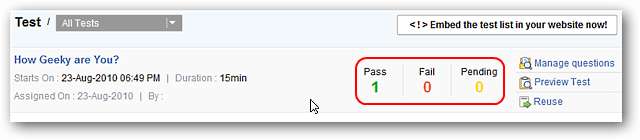Könnyebb módot keres online tesztelésre a munkahelyén vagy az iskolájában? Akkor érdemes áttekinteni a ZohoChallenge online tesztszolgáltatásait.
Elkezdeni
Első lépésként jelentkezhet be egy meglévő Zoho-fiókkal, létrehozhat új fiókot, vagy használhatja Google-, Google Apps-, Yahoo- vagy Facebook-fiókját.
Ha új ZohoChallenge fiókot regisztrál, akkor ezt az információt kell megadnia.
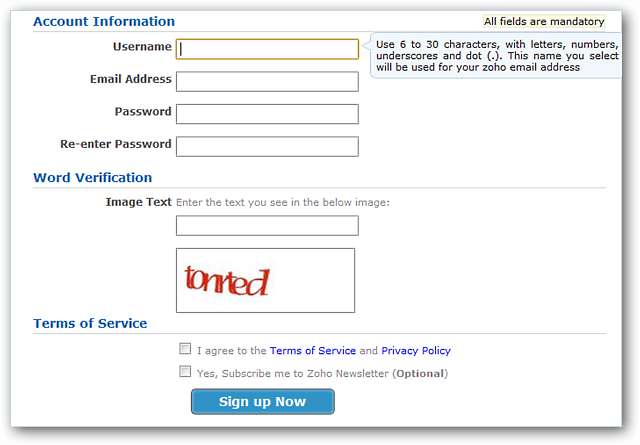
Négy különböző terv áll rendelkezésre az Ön egyedi igényeitől függően. Példaként a Szabad tervet választottuk.
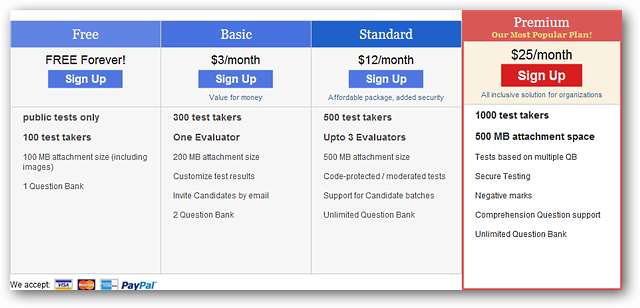
Elszámolás az új fiókjával
Miután bejelentkezett, és kiválasztott egy fiókcsomagot, ki kell választania az új teszt URL végét. Ez az utolsó lépés az új tesztfiók létrehozásában.
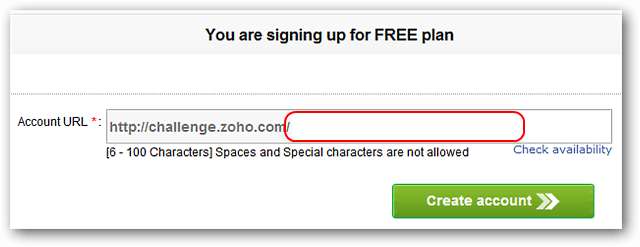
Az Ön fiókjának központi munkaterülete négy különálló területre van felosztva, könnyen kezelhető fülön történő navigációval. A fiók első indításakor a Tesztek A terület üres lesz, de megjeleníti a később létrehozott tesztek listáját. Ezen a ponton megkezdheti a teszt létrehozását, vagy elkezdhet dolgozni egy kérdésbanknál.
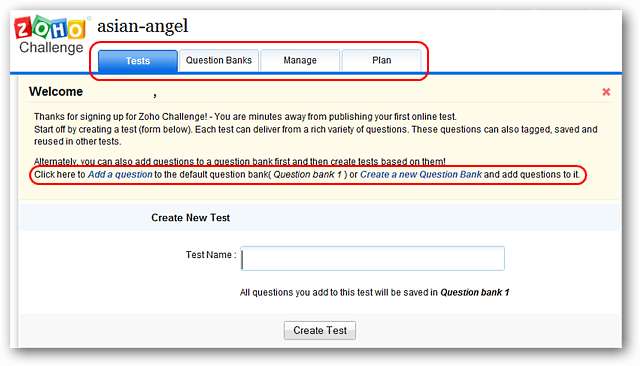
Itt fogja kezelni a tesztbankjait. Dolgozhat meglévő kérdésbankokkal, vagy szükség szerint újakat hozhat létre.
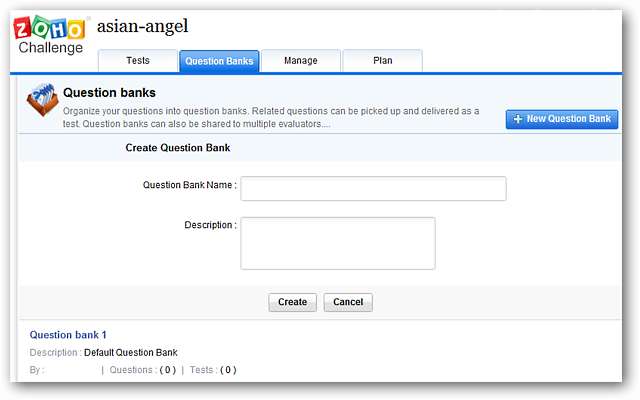
A Kezelés A terület lehetővé teszi az online teszteléssel kapcsolatos további részletek kezelését. A Terv A terület részletes felsorolást nyújt a fióktervek közötti különbségekről, és lehetőséget nyújt a frissítésre, ha szükséges.
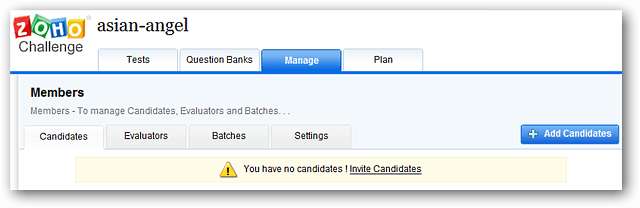
Kérdőbank felállítása
Példánkként úgy döntöttünk, hogy az alapértelmezés helyett új kérdés bankot hozunk létre. Ha az egérrel egy lista fölé viszi az egeret, megjelenik a Vezérlő menü a jobb oldalon látható. Itt válassza ki a végrehajtani kívánt műveletet.
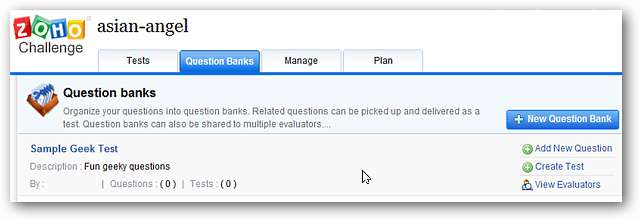
Amikor kérdéseket tesz hozzá egy kérdésbankhoz, az űrlap nagyon hasonlít a blogbejegyzések létrehozásának ablakához. A legfelső terület az alapinformációkat jeleníti meg a kérdéses bankról, de a fő hangsúly az alsó terület. Figyelje meg, hogy kiválaszthatja a kérdés típusát (itt feleletválasztós lehetőség látható), pontozási pontokat rendelhet, felsorolhatja a válaszokat (a zöld plusz szimbólum négy válaszon túlmutat), további kérdésparamétereket állíthat be, valamint megjegyzéseket és címkéket adhat hozzá. Kattintson a gombra Mentés és új hogy továbbra is hozzáadjon új kérdéseket, vagy Mentés és bezárás hogy befejezze a munkáját.
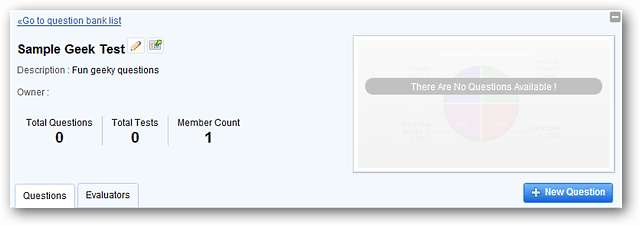
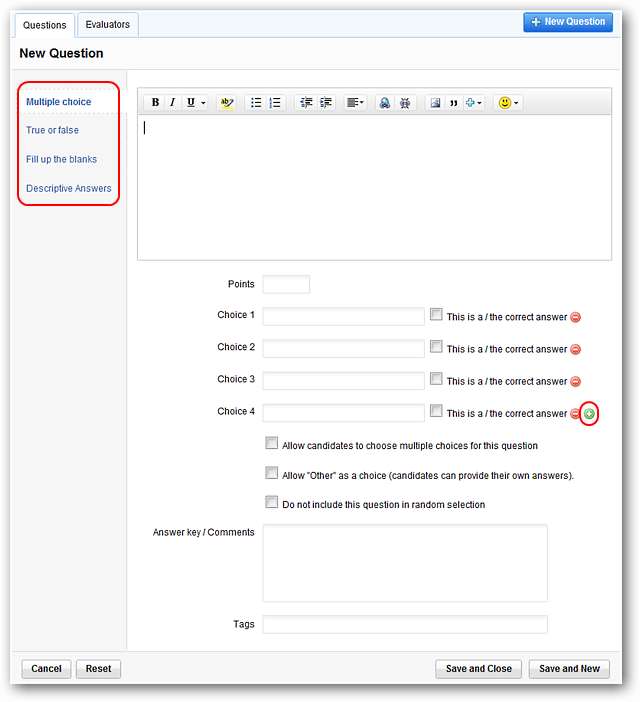
Miután befejezte az új kérdések hozzáadását a kérdező bankhoz, megtekintheti a készlet felsorolását az itt látható módon. Ez nagyon jó a munkád végső áttekintéséhez!
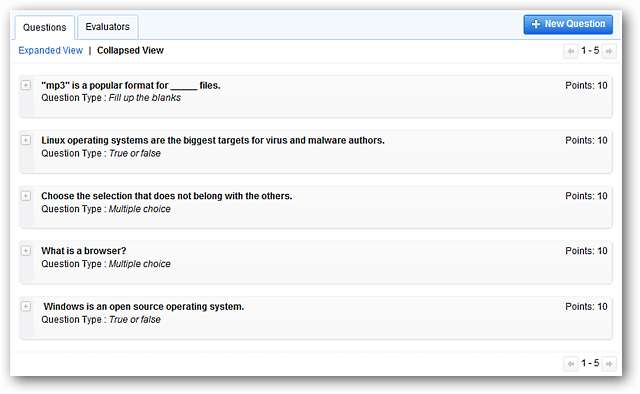
Tesztek készítése
Miután létrehozott egy kérdező bankot, elkezdheti a tesztek létrehozását. Mindössze annyit kell tennie, hogy kiválaszt egy nevet a teszthez, és kiválasztja azt a kérdésbankot, amelynek kérdéseit használni szeretné.
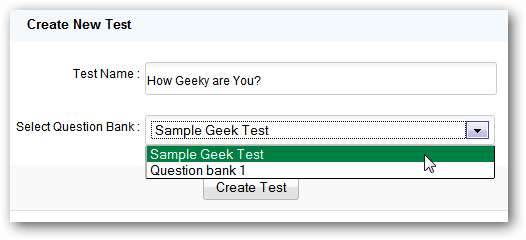
Itt van az új mintatesztünk ... jelenleg nincsenek kérdések, de ezeket könnyű hozzáadni. Mivel létrehoztunk egy kérdésbankot, ezért választottuk a Válasszon kérdéseket a Q.Banktól választási lehetőség.
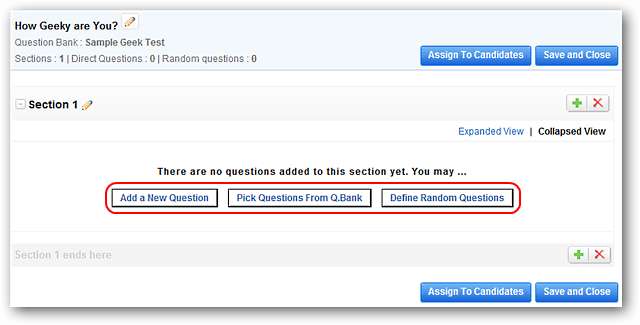
Kérdések hozzáadása rendkívül egyszerű ... egyszerűen válassza ki a listából a használni kívánt kérdéseket, majd kattintson Kérdések hozzáadása .
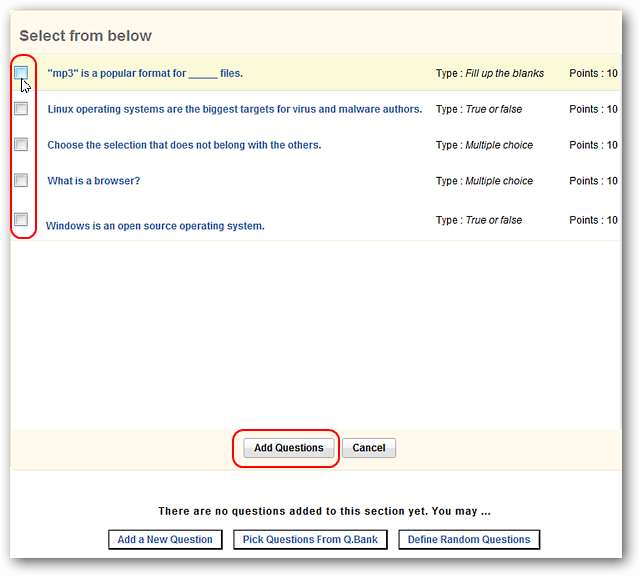
Miután rákattintott Kérdések hozzáadása visszatér a tesztre, hogy áttekinthesse a választásokat. Figyelje meg a teszt összes pontjával, a szakaszokkal, a közvetlen kérdésekkel (a kérdésbanktól vett kérdésekkel) és a véletlenszerű kérdésekkel kapcsolatos információkat. Kattintson a gombra Mentés és bezárás hozzáadni a tesztet Dámajáték .
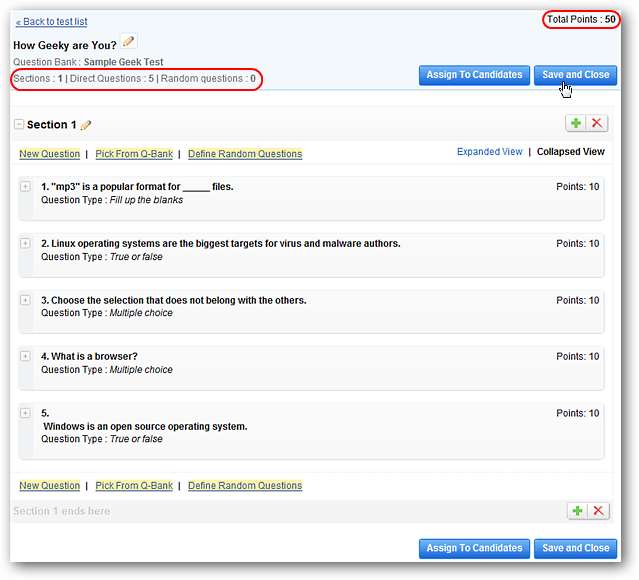
A tesztek létrehozása után hozzáadódnak a piszkozatok mappához. Ez fantasztikus, mert idő előtt teszt sor áll fel a későbbi használatra. A hozzárendeléshez módosítsa a kérdéseket, vagy törölje a tesztet, vigye az egérmutatót a tesztlista fölé, és válassza ki a megfelelő műveletet. Itt hozzárendeljük a mintatesztünket ...
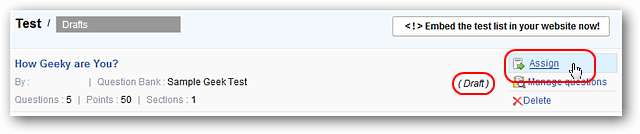
Teszt hozzárendelésekor beállíthatja az időkorlátokat, ütemezheti a tesztet, kiválaszthatja az átadás százalékát, megadhatja az engedélyeket, dönthet úgy, hogy a teszt befejezése után megjelenít vagy nem jelenít meg egy értékelt válaszpapírt, és megadhat / beállíthat további részleteket a a teszt. Kattintson a gombra Hozzárendelés mentése mikor kész.
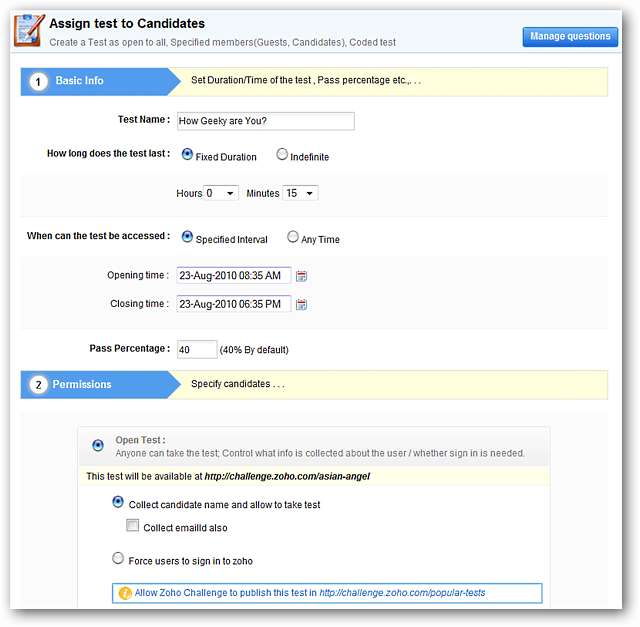
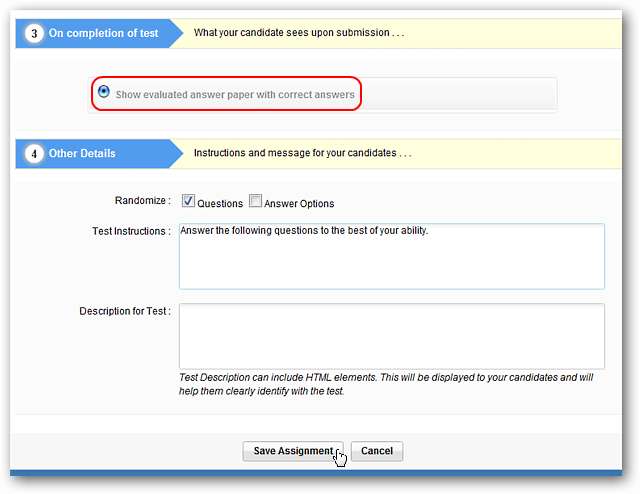
Miután rákattintott Hozzárendelés mentése visszatér a tesztlista területére. Figyelje meg, hogy a teszt most már mint (A teszt még nem készült el) és megjeleníti az Ön által beállított dátumtartományt és időkorlátokat. A teszt URL-jének megszerzéséhez kattintson a teszt címére / nevére ...
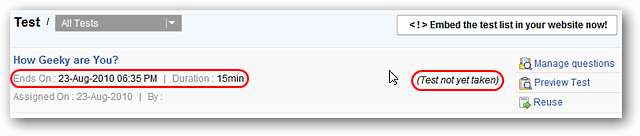
Menj a További műveletek menü és válassza ki a megfelelő műveletet. Példánkra választottuk Permalink .
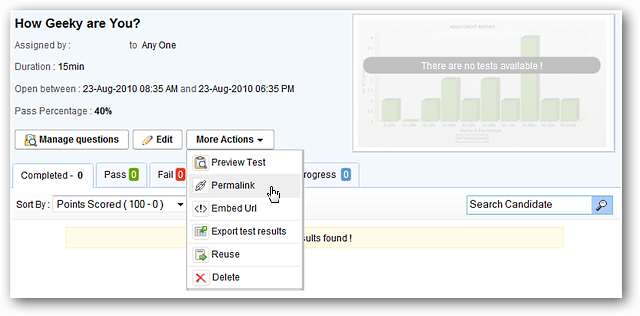
A tesztek elvégzése
A teszt URL elérésekor információkat fog látni a tesztről, például üzeneteket, időbeosztást, időkorlátot stb. Indítsa el a tesztet gomb.
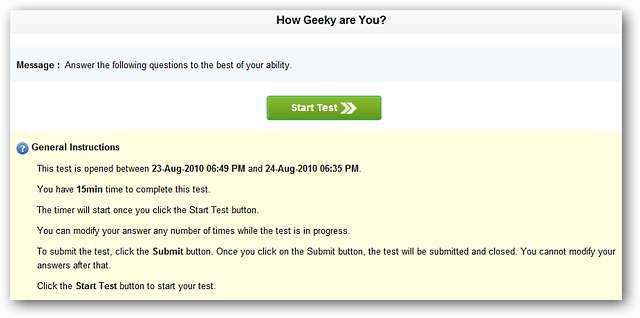
Amikor az Indítsa el a tesztet gombra kattintva egy új ablak jelenik meg itt látható módon. Nagyon emlékeztetni fog egy minimális pdf-olvasó ablakra. Az ablak alján található egy vezérlőpult a megválaszolt kérdések, a megválaszolatlan kérdések megtekintéséhez, az aktuális részhez / oldalhoz adott válaszok mentéséhez, mielőtt folytatná a következőt, valamint egy beépített időzítőt. A teszt befejezése után csak a gombra kell kattintania Beküldés gomb.
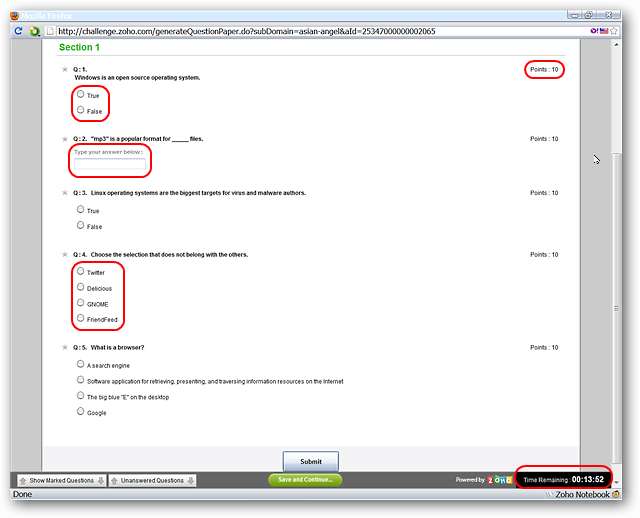
Miután rákattintott a Küldés gombra, megjelenik az eredmények, például a pontszám, a felhasznált idő és a teszt eredménye. Mintavizsgálatunkhoz a Értékelt válaszok oldal helyes válaszokkal a jobb visszajelzés és áttekintés lehetősége, amelyet az ember nyújt a teszt befejezése után.
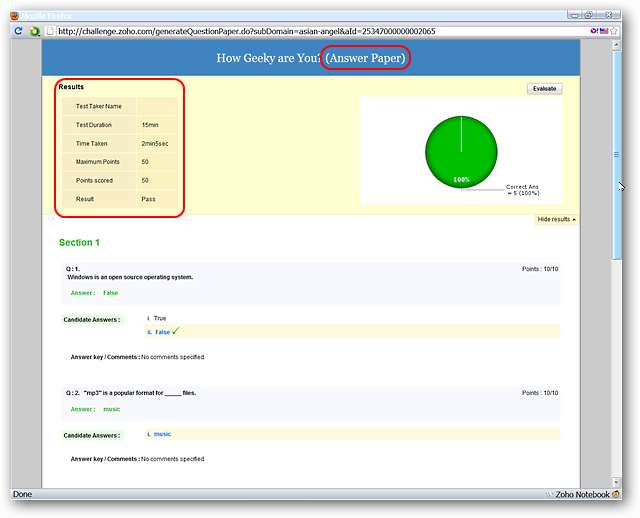
Itt van egy részletesebb áttekintés a Válasz oldal felülről.
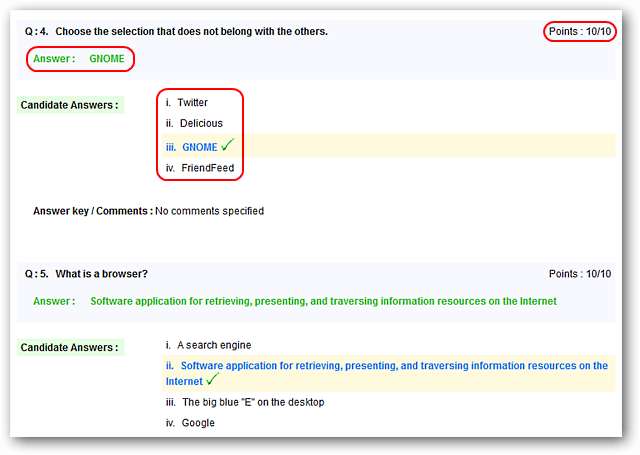
Ha Ön az a személy, aki a tesztet kijelölte, a tesztidőszak kezdete után további részleteket tekinthet meg. Megtekintheti azoknak a számát, akik túljutottak, megbuktak vagy függőben lévő állapotban vannak. Miután elkészült, az online tesztek létrehozása és kezelése könnyen elvégezhető.